랜섬웨어 검색은 OneDrive 파일이 공격받았을 때 알리고 파일을 복원하는 과정을 안내합니다. 랜섬웨어는 비용을 지불할 때까지 파일에 대한 액세스를 차단하도록 설계된 악성 소프트웨어(맬웨어) 유형입니다.
Microsoft 365 랜섬웨어 공격을 감지하면 디바이스에서 알림을 받고 Microsoft 365 이메일을 받게 됩니다. 구독자가 아닌 경우 첫 번째 알림 및 복구는 무료입니다. 사용 가능한 계획을 참조하세요.
-
알림 또는 전자 메일의 링크를 클릭하거나 OneDrive 웹 사이트로 이동하면 다음을 포함하는 복구 프로세스를 안내합니다.
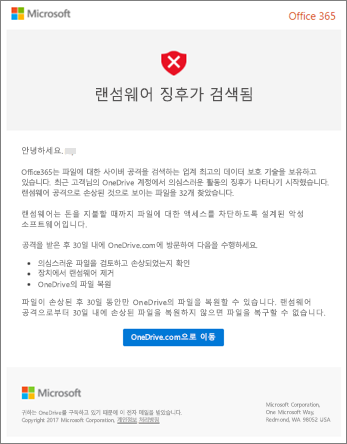
OneDrive 웹 사이트의 랜섬웨어 검색 및 복구 프로세스 단계
Microsoft 365 랜섬웨어 공격을 감지한 경우 OneDrive 웹 사이트로 이동하면 랜섬웨어가 감지된 징후 화면이 표시됩니다(먼저 로그인해야 할 수도 있습니다). 시작 단추를 선택하여 시작합니다.
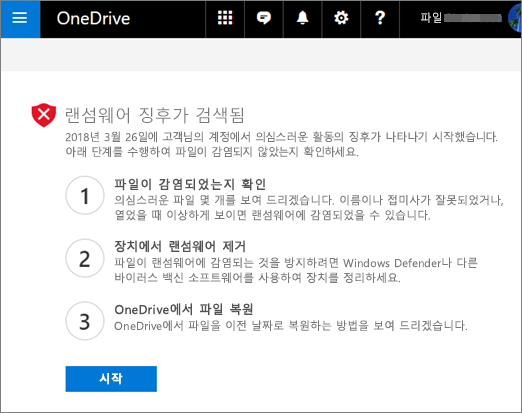
1단계: 파일이 감염되었음을 확인합니다.
이러한 파일이 올바르게 보이나요? 화면에서 의심스러운 파일이 표시됩니다. 이름이나 접미사가 잘못되었거나 목록에서 열 때 제대로 보이지 않으면 랜섬웨어에 의해 손상되었을 수 있습니다.
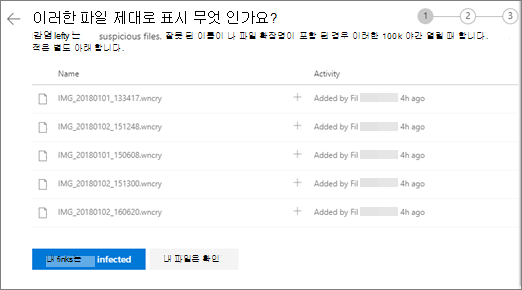
-
파일을 선택하여 온라인 뷰어에서 엽니다. (디바이스에 파일을 다운로드하지 않습니다.)
-
파일이 표시되지 않으면 파일을 디바이스에 다운로드하여 열 수 있습니다.
-
원하는 만큼 많은 파일에 대해 1단계와 2단계를 반복합니다.
-
파일이 감염된 경우 내 파일이 감염됨을 선택하여 랜섬웨어 복구 프로세스의 다음 단계로 이동합니다. 그렇지 않으면 파일이 정상적으로 표시되고 랜섬웨어에 감염되지 않는다고 확신하는 경우 내 파일이 정상입니다를 선택합니다.
내 파일이 정상으로 선택되면 랜섬웨어 복구 프로세스를 종료하고 평소와 같이 OneDrive 사용으로 돌아갑니다.
2단계: 모든 디바이스 정리
모든 디바이스 정리 화면에서 OneDrive 사용하는 모든 디바이스를 정리하는 지침이 표시됩니다. 파일을 복원하기 전에 anivirus 소프트웨어를 사용하여 모든 디바이스를 클린 것이 중요합니다. 그렇지 않으면 파일을 복원할 때 파일이 다시 암호화될 수 있습니다.
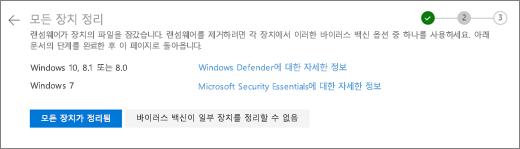
-
사용 중인 Windows 버전에 대한 링크를 선택하고 문서의 지침을 따릅니다.
-
OneDrive 사용하는 다른 모든 디바이스에 대해 1단계를 반복합니다.
-
문서의 단계를 완료한 후 OneDrive 웹 사이트의모든 장치 정리 페이지로 돌아가서 다음 단추 중 하나를 선택합니다.
-
내 모든 장치가 클린. 모든 디바이스 정리를 마쳤으며 복구 프로세스의 마지막 단계로 이동할 준비가 되면 이 단추를 선택합니다. 이 단계는 OneDrive 파일을 복원하는 것입니다.
-
바이러스 백신은 모든 디바이스를 클린 수 없습니다. 디바이스를 클린 어떤 이유로든 모든 디바이스를 클린 수 없다는 것을 발견한 후 이 단추를 선택합니다. 이제 디바이스 초기화 방법에 대한 정보가 나열된 디바이스 재설정 페이지에 표시됩니다.
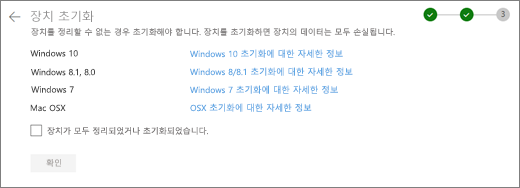
운영 체제에 따라 링크를 따릅니다. 모든 장치를 정리하거나 초기화한 경우 OneDrive 웹 사이트로 돌아가서 장치 재설정 페이지로 돌아가서 내 디바이스가 모두 클린 또는 다시 설정 상자를 선택한 다음 확인을 선택합니다.
-
3단계: OneDrive 파일 복원
모든 디바이스가 클린 후의 마지막 단계는 OneDrive를 복원하는 것입니다.
이 단계에 도달하면 랜섬웨어가 검색된 시간과 날짜가 자동으로 선택됩니다.
자세한 정보
추가 지원
|
|
고객 지원팀에 문의 Microsoft 계정 및 구독에 대한 도움이 필요한 경우, 계정 및 청구 도움말을 방문하세요. 기술 지원을 받으려면 Microsoft 지원에 문의로 이동하여 문제를 입력하고 도움말 보기를 선택하세요. 여전히 도움이 필요하면 고객 지원팀에 문의를 선택하여 최상의 지원 옵션으로 연결됩니다. |
|
|
|
관리자 관리자는 OneDrive 관리자용 도움말, OneDrive 기술 커뮤니티를 보거나 비즈니스 지원을 위해 Microsoft 365에 문의해야 합니다. |












